Как восстановить страницу в контакте после взлома: Как восстановить аккаунт в ВК и вернуть к нему доступ
Содержание
Как восстановить в ВК страницу после блокировки, удаления и взлома
Вконтакте уже очень давно стал одной из самых популярных социальных сетей даже не России, а Мира, затмив собой известный Facebook, копией которого он изначально являлся.
Множество иностранцев каждый день регистрируются ВК, а о русскоязычных пользователях не стоит и говорить – эта площадка стала удобным способом как для обычной, повседневной связи, так и для деловых переговоров и обсуждений.
Однако почти у каждого возникала ситуация, когда страница Вконтакте по какой-то причине становится заблокированной, или же требуется восстановить ранее удаленный аккаунт.
Что же предпринимать в такой ситуации? Именно об этом и пойдет речь в данной статье.
Восстановление страницы после удаления
Это самый простой случай, который решается буквально за пару кликов мышью и вводом нескольких ключевых фраз.
Итак, для того, чтобы восстановить удаленную страницу ВКонтакте, требуется:
- Зайти на нее, используя свой логин и пароль – чаще всего это ваш номер телефона, на который производилась регистрация, или же адрес электронной почты.

- Вы попадете на свой удаленный профиль.
- На экране вы увидите фразу, в которой будет выделена часть «Восстановить свою страницу». На нее надо кликнуть мышкой.
- После этого нажимайте на появившуюся кнопку «Восстановить страницу».
После этого профиль вновь станет активен, и вы сможете пользоваться им, как прежде.
Как вернуть доступ при утере пароля
Если вы помните свой логин или номер телефона, но забыли пароль, то восстановить его можно, нажав на кнопку под строками ввода, или же перейдя на страницу vk.com/restore.
Там нужно произвести следующие действия:
- Ввести ссылку на ваш профиль, к которому вы восстанавливаете доступ.
- Откроется новое окно, где потребуется ввести адрес электронной почты и номер телефона.
- После этого на ваш мобильный придет специальная смс с кодом, который надо будет ввести в окно.
Как только вы нажмете «Принять», то, если код был верен, доступ к профилю будет восстановлен, а вам потребуется ввести новый пароль взамен старого.
Что делать если утеряны все данные от ВК
Задача значительно усложняется, если вы не помните данных, но помните пароль. То есть у вас имеется еще активный профиль, но вы забыли логин или номер телефона, и вам требуется их восстановить.
В таком случае порядок действий выглядит следующим образом:
1. Вновь нажмите на кнопку «Забыли пароль?». После этого в окне введите свой адрес электронной почты.
Вас перенесет на стандартную процедуру восстановления по номеру телефона, однако вместо этого нажмите на кнопку ниже, которая обозначается как «Если у вас нет…».
2. Либо сразу же зайдите на страницу vk.com/restore?act=return_page
3. В окне введите ссылку на свой профиль – то есть ваш id ВКонтакте.
4. Если вы не помните его, то вам надо перейти в поиск людей – который работает и вне профиля – и ввести ваши имя и фамилию.
В списке найдите свой удаленный аккаунт и нажмите на ссылку «Это моя страница».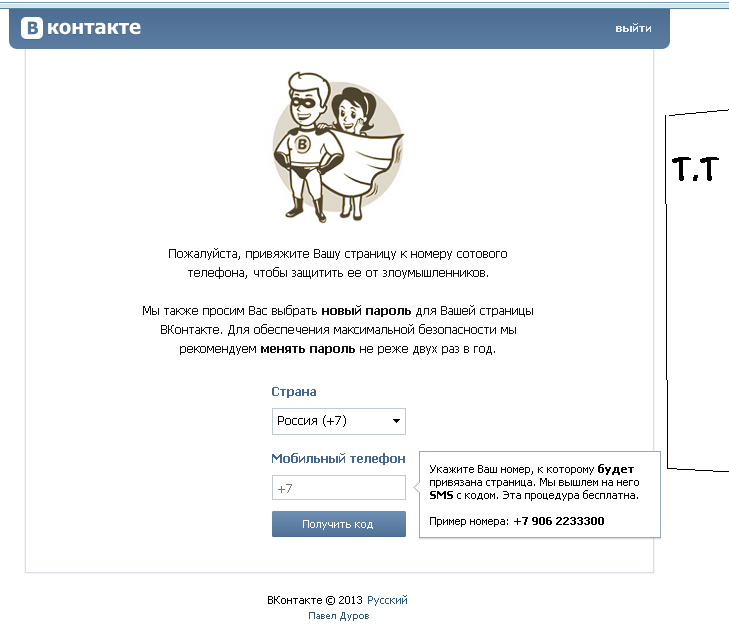
5. После этого вас перенесет на страницу, где надо ввести свой активный на данный момент номер телефона.
Не имеет значения, использовался он при регистрации, или нет — вводите тот, на который сейчас вы можете принимать звонки и смс.
6. После этого вам потребуется сделать фотографию с вашим лицом, на фоне вашей же страницы – это необходимо для модераторов.
7. Отправляйте данные и ожидайте ответа.
Обычно обработка запроса занимает до 12 дней.
В случае, если решение положительное, при входе на страницу вам придет письмо от администрации. Когда вам откроют доступ, и если вы сидели под своим псевдонимом – он сменится на реальные имя и фамилию.
Вам вышлют новый логин и пароль, и вы снова сможете заходить в свой профиль.
Как попасть в аккаунт после взлома
Существует несколько вариантов того, как вам заблокировали страницу:
1. Вас взломали и рассылали спам от вашего лица. В таком случае система автоматически замораживает ваш профиль, и при входе в него уведомляет об этом.
В таком случае система автоматически замораживает ваш профиль, и при входе в него уведомляет об этом.
Это наиболее простой вариант, поскольку для его разблокировки потребуется просто ввести номер телефона, на который придет код.
Этот код вводится в специальное окно, после чего вы сможете снова пользоваться аккаунтом.
2. Ее заморозили за подозрительную активность. В этом случае способ точно такой же – ввод номера телефона.
3. За постоянный спам с вашей стороны, страницу могут заблокировать и на определенное время. Оно будет указано в плашке, которая появится при входе в профиль.
Существует вероятность, что профиль вам могут закрыть навсегда, и тогда восстановить доступ к странице перестанет быть возможным.
В третьем случае лучше обратиться в техническую поддержку. Снизу от плашки есть кнопка, которая перенесет вас на экран оформления сообщения.
В нем вы можете описать свою проблему, что блок произошел по ошибке, или вы вообще не понимаете, за что, и, вполне возможно, что доступ вам снова восстановят.
Однако этот способ не очень надежный сам по себе.
Возможные проблемы с Vkontakte
С площадкой ВКонтакте по-прежнему существуют определенные проблемы, на которые обязательно стоит обратить внимание, и иметь в виду – поскольку от такого не застрахован никто.
При попытке зайти на страницу ничего не происходит
Для начала – проверьте правильность ввода данных. Возможно, вы указали неверный логин или пароль, и система не пускает вас именно поэтому.
Если же все точно верно – то, как ни странно, проверьте – действительно ли вы сейчас находитесь на реально странице ВК.
В интернете существует масса фишинговых ресурсов, которые имеют дизайн этой социальной сети, но которые направлены на кражу паролей и данных пользователей.
Если вы поняли, что случайно находитесь на фишинговом ресурсе – то срочно меняйте данные на своей настоящей странице, чтобы она не попала в руки злоумышленников.
Если вы действительно находитесь на настоящем сайте – то вполне возможно, что у вас на компьютере оказался вирус, который также крадет пароли. Проверьте его своим антивирусом.
Проверьте его своим антивирусом.
Вполне возможно, это глюк браузера – попробуйте почистить кэш, зайти с другой программы, или же переустановить его.
Кроме того, такое может быть после восстановления пароля – это происходит потому что серверам нужно какое-то время для обработки новой информации. Подождите какое-то время и попробуйте еще раз.
На номер не приходит СМС
Такое тоже часто случается. В таком случае проверьте, правильно ли вы его ввели.
Если да – то остается только ждать, обычно сообщение вскоре доставляется – нужно только подождать примерно 10-15 минут.
Если же его по-прежнему нет – то напишите об этом в службу поддержки, и они помогут решить возникшую ситуацию.
Администрация ВК просит отправить сообщение на номер телефона
Этого не произойдет никогда, если вы сидите на настоящем сайте социальной сети.
Скорее всего, вы находитесь на фишинговой странице, которая создана для того, чтобы вытянуть из вас деньги. Покидайте ее и будьте внимательней.
Покидайте ее и будьте внимательней.
Существует также вирус, который меняет страницу ВК на окно с просьбой отправки сообщения. В этом случае нужно тщательно просканировать свой компьютер, почистить кэш и куки браузера, и, самое главное – не отправлять ничего ни на какие номера.
Как защититься от блока и вирусов
- Не доверяйте свои данные от профиля никому, даже знакомым.
- Не вводите свои данные никуда, кроме официального сайта ВК.
- Следите за тем, на каком адресе вы вводите информацию – он не должен быть отличен от формата vk.com, без каких-либо дополнительных приписок до него.
- Следите за тем, по каким ссылкам переходите. Не заходите на различные сомнительные ресурсы и сайты, не скачивайте файлы из ненадежных источников, поскольку они почти наверняка могут содержать в себе вирусы.
- Самое главное – не отправляйте СМС на номера, даже если об этом вас просит якобы администрация.
В целом, это все, что можно рассказать о блокировках ВК и восстановлении страницы. И если с удаленными профилями сделать что-то очень просто, то в случае вашего взлома и рассылки спама, ситуация значительно усложняется.
И если с удаленными профилями сделать что-то очень просто, то в случае вашего взлома и рассылки спама, ситуация значительно усложняется.
Самое главное – соблюдайте осторожность и не забывайте выходить из профиля, если вы заходите в него через публичную Wi-Fi сеть или на другом компьютере.
Восстановление страницы ВКонтакте после взлома, блокировки, удаления или утери пароля
Порядок восстановления страницы ВКонтакте зависит от того, что с ней произошло: вы ее удалили, забыли пароль, она попала в руки злоумышленников или ее заблокировали из-за жалоб других пользователей. Со всеми этими ситуациями можно справиться, однако в особо сложных случаях без помощи вспомогательного персонала не обойтись.
Содержание
- 1 Страница была удалена
- 2 Доступ к странице заблокирован
- 3 Вы забыли пароль
- 4 Аккаунт взломан
Страница была удалена
Восстановить страницу ВК после ее удаления можно в течение 7 месяцев. Для этого просто войдите в свою учетную запись, используя свои учетные данные:
- Откройте ВКонтакте».

- На странице авторизации введите логин и пароль удаленной учетной записи.
- Щелкните ссылку «Восстановить».
Функция восстановления работает на любом устройстве: в полной версии сайта на компьютере, в мобильной версии сайта, в приложениях для Android и iOS. Если учетные данные введены правильно, доступ к учетной записи будет немедленно восстановлен. Страница откроется в том виде, в каком она была до удаления.
Если с момента удаления профиля ВКонтакте прошло более 7 месяцев, то восстановить его нет никакой возможности. Обращение в службу поддержки тоже не поможет — агенты просто скажут, что такой опции нет.
Доступ к странице заблокирован
Посмотреть, почему и на какой период ваша страница была заблокирована, можно только в полной версии сайта. При вводе логина и пароля заблокированного профиля на экране появляется сообщение с указанием причины и срока бана, например, «Эта страница была заблокирована за рассылку спама до 15.05.2020».
Разблокировка профиля раньше указанного срока сработает только в том случае, если вы докажете сотрудникам службы поддержки, что не совершали нарушений, а сами стали жертвой.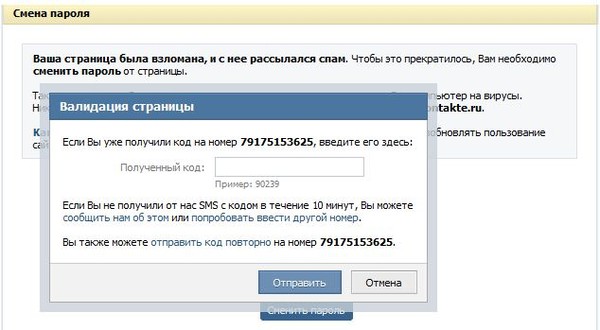 Например, если вас взломали и от вашего имени рассылался спам.
Например, если вас взломали и от вашего имени рассылался спам.
Для связи с агентами поддержки вам понадобится еще одна страница ВК или помощь друга. Но ни в коем случае не регистрируйте новый аккаунт на номер телефона, привязанный к запрещенному, так как это запрещено правилами социальной сети.
Чтобы связаться со службой поддержки ВКонтакте, сделайте следующее:
- Откройте полную версию сайта ВКонтакте».
- Нажмите на аватар своего профиля в правом верхнем углу.
- Перейдите в раздел «Помощь».
- Введите запрос в поле поиска, например, «как восстановить страницу после сбоя» и нажмите клавишу Enter.
- Нажмите на ссылку «Напишите нам».
- Нажмите Задать вопрос».
- Введите тему и описание проблемы, затем нажмите «Отправить».
К сообщению в службу поддержки желательно приложить фотографии и другие документы, подтверждающие вашу правоту. Ответ администрации вы можете прочитать в разделе «Помощь» во вкладке «Мои вопросы».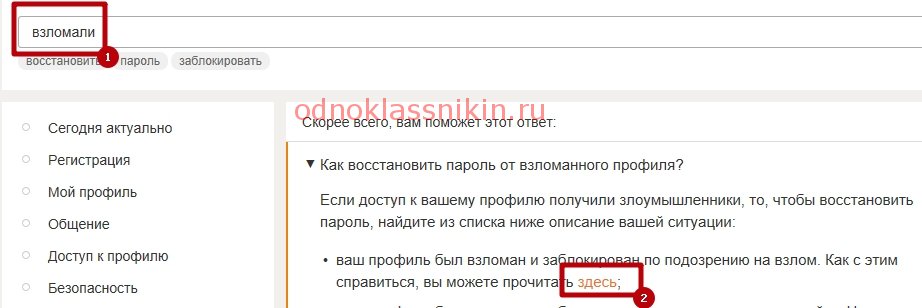
Иногда ожидание ответа может занять более суток. Обычно это связано с большим количеством обращений пользователей, поэтому кнопка «Связаться с нами» надежно скрыта. Служба поддержки ВКонтакте старается свести к минимуму прямое общение пользователей и агентов, предлагая первым решать проблемы самостоятельно с помощью статей в базе знаний.
Вы забыли пароль
Порядок восстановления профиля в случае утери пароля зависит от того, есть ли у вас доступ к номеру телефона, который привязан к вашему аккаунту.
Если у вас все еще есть доступ к телефону:
Пользуйтесь электроприборами так же, как раньше, а платите в 2 раза меньше!
Вы сможете платить за свет на 30-50% меньше в зависимости от того, какими именно электроприборами Вы пользуетесь.
Читать далее >>
- Откройте полную версию сайта ВКонтакте на своем компьютере.
- На главной странице нажмите на ссылку «Забыли пароль или не можете войти?».
- Введите номер телефона или адрес электронной почты, которые вы использовали в качестве логина для входа в свой профиль.

- Введите фамилию, указанную на странице, для которой вы забыли пароль.
- Мастер восстановления отобразит нужную страницу, к которой вы пытаетесь восстановить доступ. Подтвердите, что это нужный профиль.
- Затем появится окно «Подтверждение действия». В поле Мобильный телефон отображаются две последние цифры номера, на который будет отправлено сообщение. Если у вас есть к нему доступ, нажмите кнопку «Получить код».
- Введите полученный код в поле, которое появится в окне восстановления.
- После успешного сброса данных введите и подтвердите новый пароль. Теперь с его помощью можно попасть в свой профиль ВК.
Если у вас нет доступа к телефону, привязанному к странице, или вы не помните данные своего профиля:
- Нажмите «Забыли пароль или не можете войти?».
- Нажмите на ссылку «Нажмите здесь» в строке «Если вы не помните данные или у вас нет доступа к телефону».
- Укажите ссылку на профиль, пароль которого вы хотите восстановить.
 Если у вас нет этой информации, попросите кого-нибудь из друзей сообщить вам адрес вашей страницы или воспользуйтесь поиском людей; доступен без авторизации на сайте.
Если у вас нет этой информации, попросите кого-нибудь из друзей сообщить вам адрес вашей страницы или воспользуйтесь поиском людей; доступен без авторизации на сайте. - Убедитесь, что система правильно определила учетную запись для восстановления доступа.
- Включите другие детали вашей страницы, которые вы помните, например, ваш старый номер телефона или старый пароль. Если вы ничего не помните, оставьте поля пустыми.
- Введите доступный номер телефона.
Помимо всего вышеперечисленного, вам придется подтвердить свою личность, сделав селфи с паспортом перед экраном с расширенной формой поддержки. Фамилия и имя, указанные в профиле, должны совпадать с данными в вашем паспорте. Если на странице указаны недостоверные данные и отсутствуют ваши фото, администрация ВКонтакте откажет в восстановлении доступа к вам.
Запрос на восстановление обрабатывается в течение 3-5 дней.
После того, как запрос будет одобрен, вы сможете привязать к своей учетной записи другой номер и использовать его для смены пароля.
Аккаунт взломан
Профили пользователей ВК чаще всего взламываются для рассылки спама и введения людей в заблуждение от имени владельцев аккаунтов. После взлома злоумышленники часто меняют пароль, и пользователь теряет возможность авторизоваться в социальной сети со своими учетными данными. Но в некоторых случаях владелец сохраняет доступ к профилю.
Наличие у вас доступа к вашей странице зависит от процедуры ее восстановления в случае взлома.
Внимание! Инструкции ниже относятся к полной версии сайта ВКонтакте, которая открывается в браузере на ПК. Через приложение и мобильный сайт вы не сможете совершать эти действия.
Что делать, если вы все еще можете получить доступ к своей странице:
- Откройте настройки профиля.
- Перейдите на вкладку «Безопасность».
- В поле «Безопасность» нажмите ссылку «Показать историю действий». Если система обнаружила запись с неизвестного вам устройства, нажмите «Завершить все сеансы».
 Это позволит вам одновременно выйти из профиля на всех подключенных устройствах, кроме текущего.
Это позволит вам одновременно выйти из профиля на всех подключенных устройствах, кроме текущего.
Следующим шагом восстановления взломанной страницы ВК является смена пароля. Даже если вы завершили все активные сеансы, злоумышленник все равно может войти в систему с украденными учетными данными. Чтобы предотвратить это:
- В настройках своего профиля перейдите на вкладку Общие».
- Нажмите на ссылку «Изменить» рядом с полем «Пароль».
- Введите старый пароль и дважды введите новый пароль.
- Нажмите «Изменить пароль», чтобы сохранить новые учетные данные.
После смены пароля хакер больше не сможет получить доступ к вашей учетной записи с данными, которые у него есть.
Что делать, если злоумышленник изменил ваш пароль и вы не можете войти в свой профиль:
- Предупредите друзей, что ваша страница взломана и может рассылать спам или занимать у вас деньги. Для этого можно использовать другую страницу ВК или мессенджеры.

- Попросите своих друзей и знакомых в социальной сети отмечать сообщения, полученные с вашей взломанной страницы, как спам. Также попросите их активно жаловаться на ваш профиль. В сообщениях модераторам ВК они должны написать, что страница взломана и с нее рассылается спам.
- Попробуйте восстановить доступ к профилю по инструкции, если потеряете пароль.
- Если не удалось сменить пароль, напишите в службу поддержки ВКонтакте. Используйте для этого другую личную страницу или профиль друга. Но ни в коем случае не регистрируйте новый аккаунт на старый номер телефона, иначе он будет заблокирован.
Если вы сделаете вышеперечисленное, злоумышленник не получит никакой выгоды от взлома вашей страницы. Друзья будут предупреждены и не будут отправлять вам деньги, а жалобы от них приведут к блокировке профиля. Восстановить доступ можно через сопряженный телефон или с помощью администрации сервиса.
Во избежание повторных взломов следуйте рекомендациям службы поддержки ВКонтакте»:
- Используйте сложные пароли от 10 до 12 символов, которые нельзя принудительно ввести.
 Важно, чтобы код доступа к профилю ВК не совпадал с паролями других сайтов.
Важно, чтобы код доступа к профилю ВК не совпадал с паролями других сайтов. - Убедитесь, что в настройках вашего профиля указаны актуальный номер телефона и адрес электронной почты. Это поможет вам быстро восстановить доступ к вашему аккаунту.
- Активируйте подтверждение входа по смс в настройках. После этого для авторизации на новом устройстве сайт потребует не только логин и пароль, но и уникальный код, который отправляется на привязанный номер телефона.
Если вы используете функцию подтверждения входа по смс, заполните страницу по основным правилам ВК: укажите свои настоящие имя и фамилию, загрузите свои фотографии. Эти данные необходимы для вашей идентификации в случае, если вы забудете пароль. Если администрация сервиса не сможет идентифицировать вас как владельца аккаунта, доступ к странице будет потерян навсегда.
Как восстановить взломанный сайт
Взломанный сайт не является заметной новостью; это стало почти обычным явлением. Итак, что делать, если ваш сайт взломан? Как вы можете работать над восстановлением вещей и приходом в норму? Ну, это не так сложно. Вот несколько простых шагов, которые помогут в процессе восстановления:
Вот несколько простых шагов, которые помогут в процессе восстановления:
Шаг 1 – Сообщите в свою хостинговую компанию; проведите собственное исследование.
Первое, что вам нужно сделать, это связаться с вашей хостинговой компанией или человеком, который размещает ваш сайт. Хост должен быть в состоянии исправить это для вас, а также проверить, есть ли на сервере другие взломанные веб-сайты. Также хорошо провести собственное исследование. Вы можете поискать советы на онлайн-форумах, в сообществах и т. д., а также связаться с экспертами/специалистами, которые могут помочь.
Шаг 2. Отключите и поместите ваш сайт в карантин
Отключите взломанный сайт. Пока веб-сайт снова не станет работоспособным, поместите его в карантин. Вы также можете указать записи DNS вашего веб-сайта на статическую страницу на другом сервере, который использует код ответа 503 HTTP. Перевод взломанного сайта в автономный режим принесет пользу как вам, так и посетителям. Вы сможете беспрепятственно выполнять все административные задачи, а пользователи вашего сайта останутся незараженными. Это также помогает контролировать распространение вредоносного ПО.
Вы сможете беспрепятственно выполнять все административные задачи, а пользователи вашего сайта останутся незараженными. Это также помогает контролировать распространение вредоносного ПО.
Также не забывайте проверять учетные записи пользователей на вашем веб-сайте, поскольку хакеры могут создать новые учетные записи, которые необходимо удалить. Также лучше сменить все пароли для всех ваших веб-сайтов и учетных записей, включая учетные данные для доступа к базе данных, FTP, системного администрирования и т. д.
Шаг 3 — Повторно подтвердите право собственности на ваш взломанный веб-сайт.
Да, это ваш сайт. Тем не менее, вы должны подтвердить право собственности на сайт в пользовательской поисковой консоли. Хакеры иногда возятся с настройками, поэтому проверка прав собственности помогает определить степень нанесенного ущерба и понять характер атаки.
Подтвердите право собственности на веб-сайт, открыв браузер, перейдя в Google Webmaster, нажав «Консоль поиска», войдя в систему, нажав «Добавить сайт» и введя URL-адрес своего сайта. Хотя существует несколько способов подтверждения, используйте тот, который рекомендован на странице подтверждения. Разместите свой сайт в сети, подтвердите его и снова отключите. Теперь подтвердите право собственности в консоли поиска, перейдя на главную страницу консоли поиска, найдя свой веб-сайт, нажав «Управление сайтом», нажав «Добавить или удалить пользователей» и просмотрев список перечисленных пользователей и владельцев. Если есть какой-либо пользователь, которого вы не узнаете, удалите его после документирования адреса электронной почты. Также проверьте консоль поиска на наличие изменений, которые могли быть сделаны под значком настроек. Запишите и удалите любые обнаруженные необычные изменения.
Хотя существует несколько способов подтверждения, используйте тот, который рекомендован на странице подтверждения. Разместите свой сайт в сети, подтвердите его и снова отключите. Теперь подтвердите право собственности в консоли поиска, перейдя на главную страницу консоли поиска, найдя свой веб-сайт, нажав «Управление сайтом», нажав «Добавить или удалить пользователей» и просмотрев список перечисленных пользователей и владельцев. Если есть какой-либо пользователь, которого вы не узнаете, удалите его после документирования адреса электронной почты. Также проверьте консоль поиска на наличие изменений, которые могли быть сделаны под значком настроек. Запишите и удалите любые обнаруженные необычные изменения.
Шаг 4. Определите серьезность атаки.
Проверьте информацию в Центре сообщений и Вопросы безопасности в Search Console, чтобы определить серьезность атаки. Выясните, распространял ли злоумышленник вредоносное ПО или спам. Кроме того, проверьте, не занимается ли хакер фишингом с вашего сайта.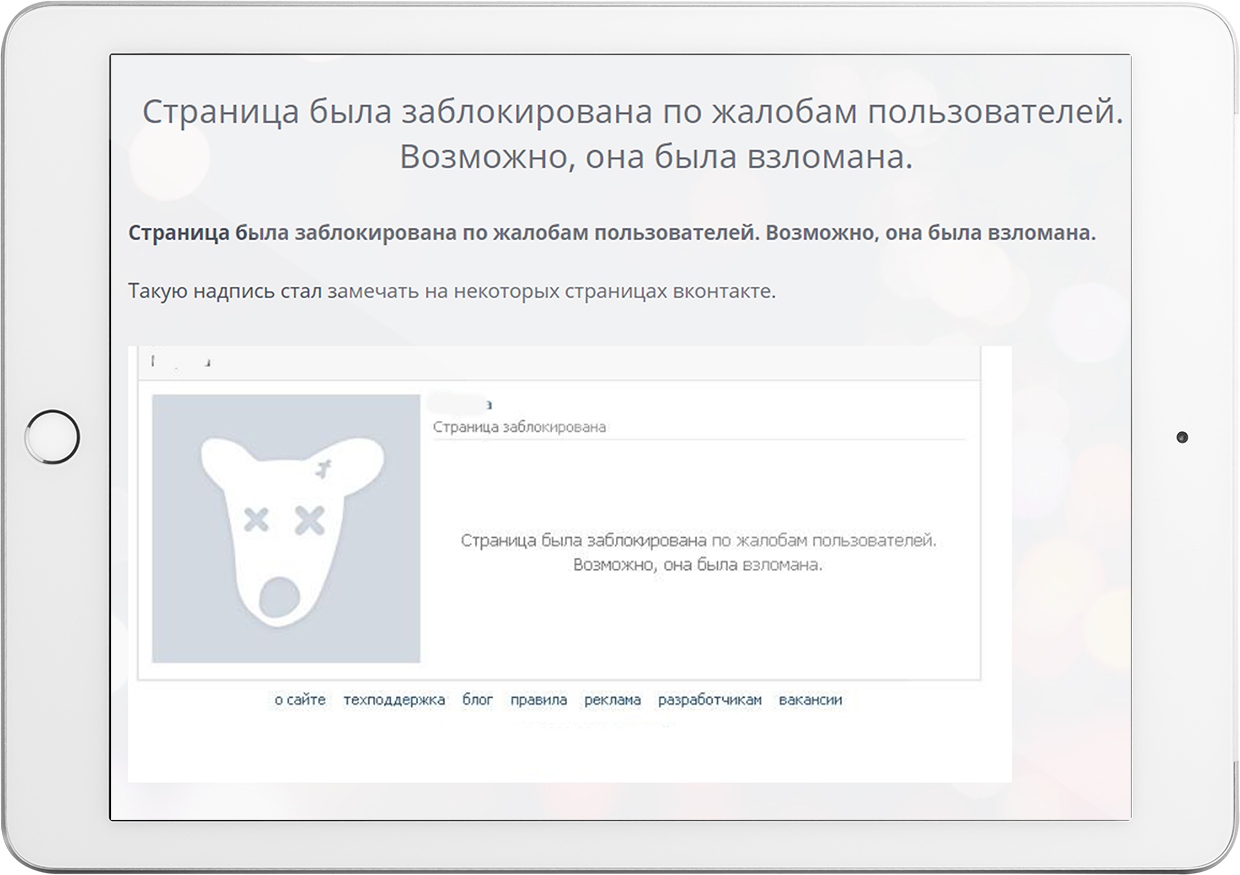 Проверьте наличие сообщений от Google и просмотрите заголовки типов взлома в разделе «Проблемы безопасности» в инструментах для веб-мастеров.
Проверьте наличие сообщений от Google и просмотрите заголовки типов взлома в разделе «Проблемы безопасности» в инструментах для веб-мастеров.
Шаг 5. Оценка повреждения файловой системы.
Взлом веб-сайта часто приводит к значительному повреждению файлов. Оценивая это, сравните хорошую резервную копию с текущими файлами. Проверьте журналы доступа, журналы сервера и журналы ошибок. Кроме того, следите за неудачными попытками входа в систему, созданием неизвестных учетных записей пользователей и т. д. Проверьте файлы конфигурации на наличие перенаправлений и проверьте права доступа к файлам.
Шаг 6. Определите уязвимость
Попытайтесь найти уязвимость или уязвимости, которые могли привести к атаке. Помните, что проблем может быть несколько, поэтому не ограничивайтесь обнаружением только одной уязвимости. Используйте сканер уязвимостей.
Шаг 7. Очистите и поддерживайте свой веб-сайт.
Это важно.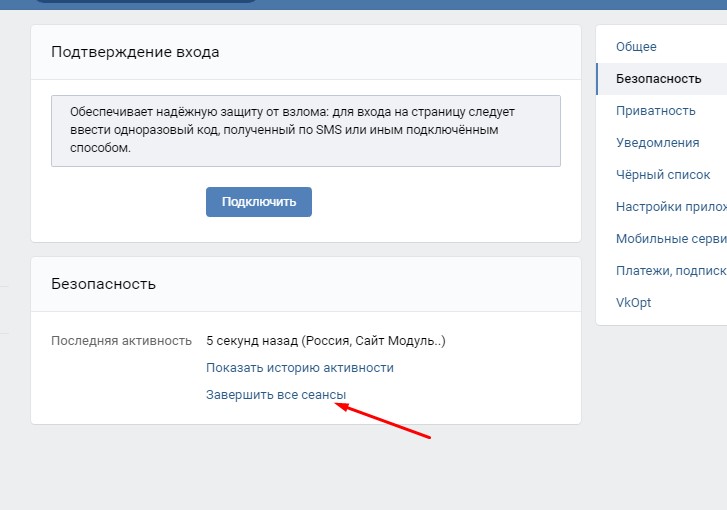 Прежде чем начать очистку, найдите источники поддержки, чтобы проверить, не была ли потеряна конфиденциальная информация. Удалите все новые URL-адреса, созданные злоумышленником. Но не удаляйте качественные страницы из-за повреждения. Удалите те, которые не должны появляться в результатах поиска. Отправьте страницы в индекс Google, используя Google Fetch в Search Console.
Прежде чем начать очистку, найдите источники поддержки, чтобы проверить, не была ли потеряна конфиденциальная информация. Удалите все новые URL-адреса, созданные злоумышленником. Но не удаляйте качественные страницы из-за повреждения. Удалите те, которые не должны появляться в результатах поиска. Отправьте страницы в индекс Google, используя Google Fetch в Search Console.
Шаг 8. Очистите сервер.
Восстановление из резервной копии, созданной до взлома, установка обновлений/обновлений программного обеспечения, удаление ненужного ПО, повторная смена паролей ко всем учетным записям, связанным со взломанным веб-сайтом.
Если у вас нет резервной копии, сделайте две новые резервные копии, даже если ваш сайт все еще заражен. Теперь очистите содержимое веб-сайта в новой файловой системе резервного копирования, убедившись, что это не на сервере. Исправьте найденные вами уязвимости в паролях, устраните виджеты, приложения и плагины, которые сайт больше не использует.
Выполните чистую установку, перенесите нужный контент из резервной копии в систему и при необходимости снова измените пароли.
Шаг 9- Проверь еще раз!
Всегда полезно перепроверить. Проверьте, удалили ли вы все ненужные приложения/плагины/виджеты и убедитесь, что используете новейшее и самое безопасное программное обеспечение. Проверьте, удалили ли вы весь контент, добавленный хакером. Также проверьте, безопасно ли вы восстановили свой контент. Убедитесь, что вы устранили уязвимость, вызвавшую атаку, а также убедитесь, что у вас есть хороший план безопасности веб-сайта.
Шаг 10. Запросите проверку у Google.
Запрос на проверку Google, чтобы ваш веб-сайт/веб-страница не были помечены. Вы можете запросить проверку в отношении фишинга на странице google.com/safebrowsing/report_error/. Если это связано со спамом или вредоносным ПО, вы должны перейти к отчету о проблемах безопасности, предоставленному вам в Search Console, и нажать, чтобы запросить проверку.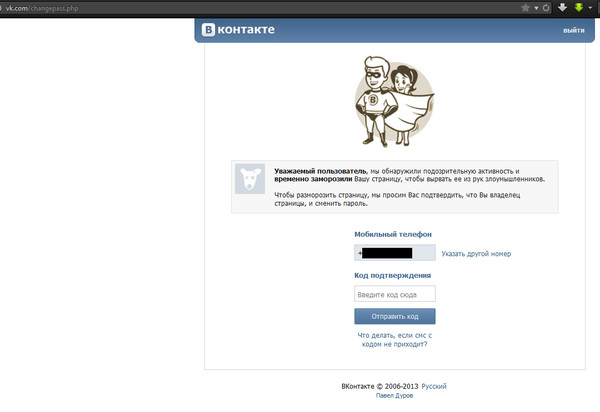
В зависимости от типа отзыва ответ может прийти через несколько дней, а иногда и недель. Google удалит все предупреждения из браузеров и результатов поиска, если все в порядке. Если нет, вы получите отчет в Search Console.
Наконец, проверьте свой веб-сайт, чтобы убедиться, что все работает нормально. Теперь расслабьтесь, но помните, безопасность всегда должна стоять на первом месте в вашем списке приоритетов. Взлом веб-сайта может случиться с кем угодно и часто может быть лишь верхушкой айсберга.
Теги: 503 HTTP, кибербезопасность, DNS, повреждение файлов, индекс Google, хакеры, взлом, консоль поиска, обновления программного обеспечения, URL, сканирование уязвимостей
10 шагов по восстановлению после взлома веб-сайта
Произошло немыслимое. Ваш веб-сайт был взломан. Что вы делаете? С чего начать? Не волнуйтесь. Не все потеряно, и вы сможете прийти в норму. Каждый день сотни сайтов сталкиваются с одним и тем же затруднением, и многие из них могут вернуться к своей первоначальной славе. Все, что вам нужно сделать, это выполнить следующие шаги, и в конце концов все будет хорошо.
Все, что вам нужно сделать, это выполнить следующие шаги, и в конце концов все будет хорошо.
1. Сообщите принимающей стороне и проведите небольшое исследование
Конечно, первым делом необходимо сообщить об этом ответственному лицу. Сообщите лицу или компании, размещающей ваш сайт, как только вы обнаружите, что ваша страница была взломана. В большинстве случаев ваш веб-хост будет знать, как решить проблему, намного лучше, чем вы. Кроме того, вполне вероятно, что у хостинговой компании есть несколько клиентов на одном сервере, поэтому ваш хост захочет проверить сайты других своих клиентов, чтобы убедиться, что они тоже не были взломаны.
Кроме того, проведите собственное исследование и поищите авторитетные онлайн-ресурсы, полезные форумы или онлайн-сообщества, которые могут вам помочь. Наконец, на этом конкретном этапе обратитесь за помощью к экспертам по безопасности, если это необходимо. Спросите вокруг, чтобы узнать, какие компании используют люди в вашей отрасли. Ищите рефералов или кого-то, у кого уже есть репутация. Если вы не удовлетворены ответом, полученным от первоначального хостинга, попробуйте найти того, кто специализируется на восстановлении сайтов. Всегда лучше обратиться за помощью к тем, кому доверяют в этой области. Если вы хотите, чтобы работа была сделана правильно, найдите людей, которые точно знают, что они делают.
Ищите рефералов или кого-то, у кого уже есть репутация. Если вы не удовлетворены ответом, полученным от первоначального хостинга, попробуйте найти того, кто специализируется на восстановлении сайтов. Всегда лучше обратиться за помощью к тем, кому доверяют в этой области. Если вы хотите, чтобы работа была сделана правильно, найдите людей, которые точно знают, что они делают.
2. Поместите сайт в карантин
Следующим шагом будет отключение вашего сайта. Переведите его в автономный режим и поместите в карантин, пока проблема не будет решена. Хотя да, ваш сайт не сможет предоставлять контент вашим пользователям, имейте в виду, что контент, вероятно, в любом случае бесполезен, поскольку сайт был взломан. Направьте записи DNS вашего веб-сайта на статическую страницу на другом сервере, который использует код отклика 503 HTTP.
Всегда лучше перевести свой сайт в автономный режим, чтобы вы могли выполнять административные задачи в первую очередь и без каких-либо помех. Кроме того, люди, пытающиеся получить доступ к вашему сайту, не столкнутся с вредоносным кодом или спам-файлами. Это также защищает этих пользователей от заражения любыми вирусами. Если вы не знаете, как перевести свой сайт в автономный режим, обратитесь к стороннему хостеру. Сообщите своему хосту, что вам нужно будет переключить свой сайт в целях тестирования, прежде чем отключить его.
Кроме того, люди, пытающиеся получить доступ к вашему сайту, не столкнутся с вредоносным кодом или спам-файлами. Это также защищает этих пользователей от заражения любыми вирусами. Если вы не знаете, как перевести свой сайт в автономный режим, обратитесь к стороннему хостеру. Сообщите своему хосту, что вам нужно будет переключить свой сайт в целях тестирования, прежде чем отключить его.
Имейте в виду, что несколько различных решений на самом деле не так полезны, как кажутся. Если ваш сайт вернется только к коду состояния HTTP 4xx или 5xx, этого будет недостаточно для защиты ваших пользователей. Вместо этого статус 503 является полезным сигналом о том, что ваш сайт временно недоступен, но ответ определенно должен исходить из-за пределов вашего собственного сервера/сайта, который был скомпрометирован.
Вам также следует тщательно проверить свои учетные записи пользователей на вашем сайте. Многие хакеры создают новую учетную запись, и если это так, запишите имена этих учетных записей, удалите их, но обязательно держите их под рукой для любого необходимого расследования.
Наконец, этого недостаточно, но смените все свои пароли для сайтов и учетных записей, включая логины для доступа к базе данных, системного администрирования, учетные записи управления контентом и логины для FTP. Убедитесь, что новые пароли — это не просто небольшие вариации тех, которые у вас были раньше, чтобы гарантировать, что хакер не вернется и не попытается снова и, возможно, преуспеет.
3. Подтверждение права собственности на ваш сайт
Вам также необходимо будет подтвердить право собственности на ваш сайт в консоли поиска. «Но это мой сайт. Зачем мне подтверждать право собственности?» Вполне возможно, что хакер подтвердил право собственности в консоли поиска и испортил настройки, которые вы уже сделали на своем сайте. Только подтвердив право собственности и увидев нанесенный ущерб, вы сможете определить характер атаки.
Для проверки просто откройте браузер и перейдите в Google Webmaster.
Нажмите «Search Console» и войдите в систему. Нажмите «Добавить сайт» и введите URL своего сайта. Доступно несколько методов проверки, хотя на вкладке рекомендуемых методов на странице проверки показан метод, который, по мнению Google, будет для вас лучшим. Верните сайт в онлайн, если вы выбрали метод, требующий доступа к вашему сайту. Нажмите «Подтвердить», и в случае успеха вы получите сообщение о том, что вы подтвержденный владелец. Затем вы можете вернуть свой сайт в автономный режим для другой работы.
Нажмите «Добавить сайт» и введите URL своего сайта. Доступно несколько методов проверки, хотя на вкладке рекомендуемых методов на странице проверки показан метод, который, по мнению Google, будет для вас лучшим. Верните сайт в онлайн, если вы выбрали метод, требующий доступа к вашему сайту. Нажмите «Подтвердить», и в случае успеха вы получите сообщение о том, что вы подтвержденный владелец. Затем вы можете вернуть свой сайт в автономный режим для другой работы.
Следующим шагом является подтверждение вашего права собственности в консоли поиска. Перейдите на главную страницу Search Console, нажав на логотип Search Console. Найдите свой сайт и нажмите «Управление сайтом». Нажмите «Добавить или удалить пользователей» и просмотрите список перечисленных пользователей и владельцев. Если вы видите тот, который вы не узнаете, задокументируйте адрес электронной почты, а затем удалите. Проверьте в консоли поиска любые изменения, которые могли быть внесены под значком настроек. Любые необычные изменения, убедитесь, что вы заметили их и удалили.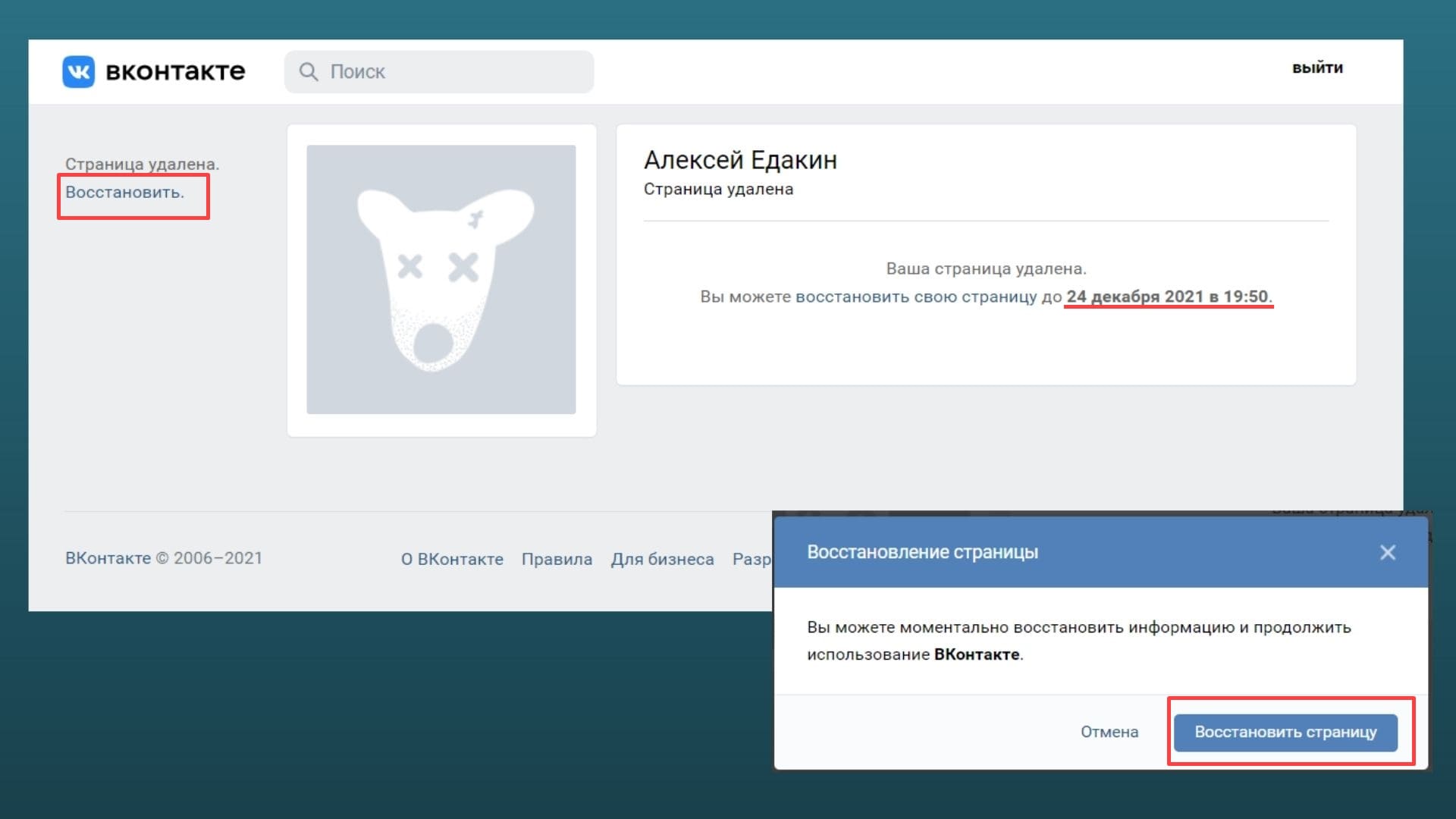
4. Насколько серьезна атака?
Серьезность взлома может быть разной. Ознакомьтесь с информацией в Центре сообщений и Проблемы безопасности в Search Console, поскольку эта информация может помочь вам определить масштабы атаки. Хакер может атаковать ваш сайт несколькими способами:
- Рассылать спам, чтобы снизить качество и релевантность результатов поиска;
- Распространение вредоносных программ
- Взлом с целью фишинга
Способы борьбы с каждым типом взлома могут различаться. Чтобы узнать, какой тип попал на ваш сайт, проверьте сообщения в Search Console. Возможно, вы получали сообщения от Google о фишинге, спаме или вредоносных программах. Вы также увидите заголовки о типе взлома, с которым вы столкнулись, в разделе «Проблемы безопасности» в инструментах для веб-мастеров.
5. Оценка повреждения файловой системы
Теперь пришло время для более глубокого исследования.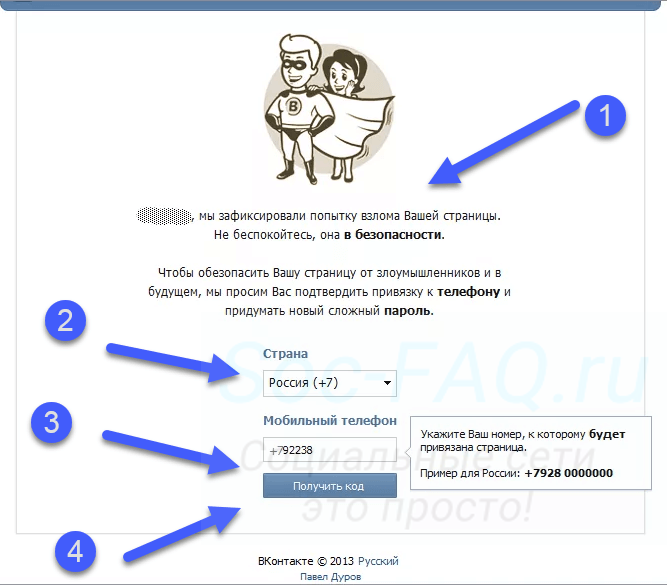 Хакер мог сделать с вашим сайтом несколько вещей, включая изменение существующих страниц, создание новых «спамовых» страниц, написание функций для отображения спама на чистых страницах или создание «черных ходов», позволяющих этому хакеру повторно войти на ваш сайт по адресу более поздняя дата.
Хакер мог сделать с вашим сайтом несколько вещей, включая изменение существующих страниц, создание новых «спамовых» страниц, написание функций для отображения спама на чистых страницах или создание «черных ходов», позволяющих этому хакеру повторно войти на ваш сайт по адресу более поздняя дата.
Сначала вы можете определить файлы, которые были созданы или изменены, сравнив их с хорошей резервной копией вашего сайта. Кроме того, проверьте журналы доступа, сервера и ошибок на наличие подозрительной активности. Следите за неудачными попытками входа в систему, созданием неизвестных учетных записей пользователей, историей команд и т. д. Однако вы можете ничего здесь не найти, если хакер уже изменил записи и журналы для своих целей. Также проверьте файлы конфигурации на наличие перенаправлений. Также обратите внимание на слишком мягкие права доступа к папкам и файлам.
6. Определите свою уязвимость
У вас может быть более одной уязвимости, и некоторые из них исправить легче, чем другие. Даже если вы найдете его, не думайте, что вы закончили. Продолжайте искать, потому что шансов много, в зависимости от изощренности хакера.
Даже если вы найдете его, не думайте, что вы закончили. Продолжайте искать, потому что шансов много, в зависимости от изощренности хакера.
Одни только антивирусные сканеры не смогут обнаружить уязвимости. В идеале вам также нужен сканер уязвимостей. Вот некоторые возможные уязвимости:
- Слабые или повторно используемые пароли
- Компьютер администратора заражен вирусом
- Разрешительная практика кодирования
- Устаревшее программное обеспечение
7. Очистите и поддерживайте свой сайт
Как и все остальное, вам нужно поддерживать свой сайт в актуальном состоянии, и лучший способ сделать это — очищать и поддерживать ваш сайт. Однако прежде чем это произойдет, необходимо предпринять несколько шагов:
- Найдите источники поддержки, которые помогут вам в случае потери конфиденциальной информации. Если вы подверглись атаке фишеров, велика вероятность, что конфиденциальная информация была украдена. Вы можете рассмотреть все деловые, юридические или нормативные обязательства, которые у вас есть в отношении сохраненной информации и файлов, прежде чем начать очистку сайта.

- Вам нужно будет удалить новые URL-адреса, созданные хакером, если таковые имеются. Однако будьте осторожны при удалении страниц. Не удаляйте хорошие страницы, которые были просто повреждены хакером. Удаляйте только те, которые вы никогда не хотите показывать в результатах поиска.
- Вы также можете изучить ускоренную обработку функцией Google «Просмотреть как Google» в Search Console, чтобы отправить эти страницы в индекс Google.
8. Очистите свой сервер
Вы можете начать с восстановления файла резервной копии, но убедитесь, что резервная копия была создана до того, как сайт был взломан. Установите все доступные обновления или обновления программного обеспечения, включая программное обеспечение для операционной системы. Просмотрите программное обеспечение, которое в настоящее время установлено на вашем сервере, и посмотрите, что при необходимости можно удалить. Еще раз измените все пароли для всех учетных записей, связанных с сайтом.
Никто не идеален, и вполне возможно, что у вас нет резервной копии. Это нормально; есть еще надежда. Сделайте две резервные копии своего сайта прямо сейчас, даже если он все еще заражен. Один будет служить «клонированной версией» или образом диска вашего сайта, что поможет вам восстановить содержимое. Другая резервная копия будет служить копией файловой системы с вашего сервера. Затем очистите содержимое сайта на новой резервной файловой системе, но убедитесь, что это не на сервере. Исправьте все уязвимости, которые вы найдете в паролях, еще раз. Удалите все виджеты, плагины или приложения, которые сайт больше не использует, и переходите к следующему шагу.
Убедитесь, что вы делаете чистую установку, а не просто обновление. Вы не хотите оставлять там какие-либо файлы из предыдущей версии. Перенесите нужный контент из резервной копии обратно в систему и, конечно же, при необходимости измените эти пароли.
9. Мы уже закончили?
Убедитесь, что вы можете ответить «да» на эти вопросы, прежде чем похлопать себя по спине и пойти выпить, чтобы отпраздновать:
- Предпринял ли я все необходимые шаги, если хакер ушел с личной информацией пользователей ?
- Использует ли мой сайт самое последнее и самое безопасное программное обеспечение?
- Удалил ли я все ненужные или неиспользуемые приложения или подключаемые модули?
- Я избавился от всего контента хакера?
- Безопасно ли восстановлен мой контент?
- Устранена ли первопричина уязвимости, из-за которой все это произошло?
- Есть ли у меня план обеспечения безопасности моего сайта?
Убедитесь, что у вас есть долгосрочный план обслуживания, как указано выше, и будьте бдительны. Не обращать внимания — это неправильно, и в будущем вы подвергнетесь еще большему количеству атак. Если вы ответили утвердительно на все эти вопросы, чего же вы ждете? Верните этот сайт в онлайн!
Не обращать внимания — это неправильно, и в будущем вы подвергнетесь еще большему количеству атак. Если вы ответили утвердительно на все эти вопросы, чего же вы ждете? Верните этот сайт в онлайн!
10. Запросить проверку
Подождите, вы еще не закончили? Не совсем. Возможно, ваш сайт снова запущен и работает, но Google должен проверить вас, чтобы ваш сайт или страница не были отмечены как помеченные. Вы должны выполнить все шаги, упомянутые выше, прежде чем запрашивать проверку. Если вы имеете дело с фишингом, запросите проверку по адресу: google.com/safebrowsing/report_error/. В случае спама или вредоносных программ перейдите к отчету о проблемах безопасности, предоставленному вам в Search Console. Нажмите, чтобы запросить проверку, но вам нужно будет предоставить дополнительную информацию, чтобы сообщить Google, что сайт был очищен. Эта информация потребуется, прежде чем Google обработает ваш запрос на проверку.
Время ждать
Теперь вы должны дождаться обработки ваших отзывов.



 Если у вас нет этой информации, попросите кого-нибудь из друзей сообщить вам адрес вашей страницы или воспользуйтесь поиском людей; доступен без авторизации на сайте.
Если у вас нет этой информации, попросите кого-нибудь из друзей сообщить вам адрес вашей страницы или воспользуйтесь поиском людей; доступен без авторизации на сайте. Это позволит вам одновременно выйти из профиля на всех подключенных устройствах, кроме текущего.
Это позволит вам одновременно выйти из профиля на всех подключенных устройствах, кроме текущего.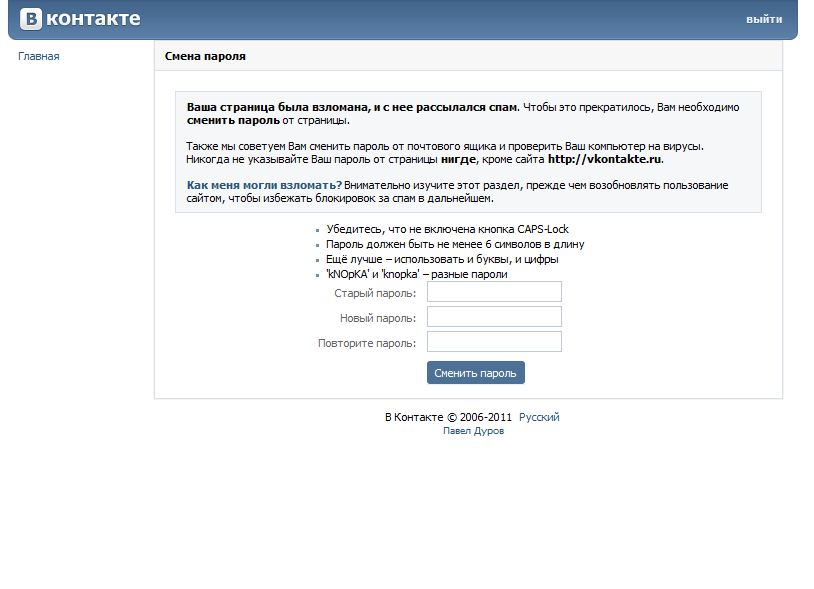
 Важно, чтобы код доступа к профилю ВК не совпадал с паролями других сайтов.
Важно, чтобы код доступа к профилю ВК не совпадал с паролями других сайтов.